Top 7 popravaka za Spotify koji ne prikazuje aktivnost prijatelja
Miscelanea / / October 14, 2023
Streaming aplikacije kao što je Spotify promijenili način na koji otkrivamo i konzumiramo glazbu. Uz Spotifyjev algoritam za preporuke, možete pratiti svoje Facebook prijatelje na Spotifyju da biste vidjeli što slušaju i otkrili nove pjesme. Međutim, možda to nećete moći učiniti ako Spotify ne prikazuje aktivnost prijatelja ili ga ne uspije ažurirati na vašem Windows ili Macu.
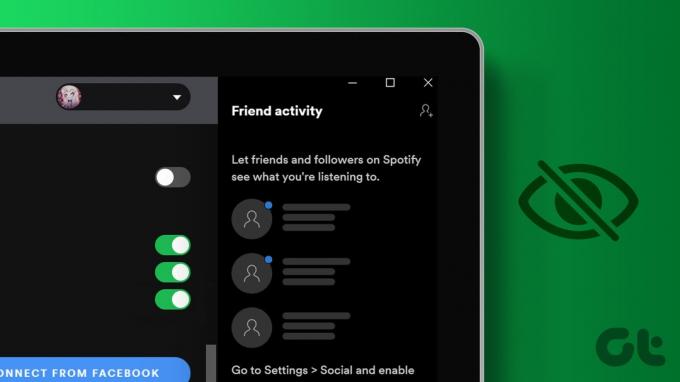
Ako ne možete vidjeti koje pjesme vaši prijatelji slušaju na Spotifyju, nemojte se uzrujavati. Evo nekoliko savjeta za rješavanje problema koji bi trebali navesti Spotify da brzo učita aktivnosti prijatelja.
1. Omogućite karticu aktivnosti prijatelja
Aplikacija Spotify možda neće prikazati karticu Aktivnost prijatelja ako ste je prethodno sakrili pomoću izbornika Prikaz. Da biste ga otkrili, otvorite aplikaciju Spotify i kliknite ikonu izbornika (tri vodoravne točke) u gornjem lijevom kutu. Idite na Pogled i odaberite Aktivnost prijatelja iz podizbornika.

Nakon ovoga, trebali biste vidjeti karticu Aktivnost prijatelja s vaše desne strane.

2. Provjerite pratite li svog prijatelja
Ovo se može činiti bezrazložnim, ali ako ne možete vidjeti aktivnost određenog prijatelja, bilo bi dobro osigurati da tu osobu pratite na Spotifyju. Evo kako provjeriti.
Korak 1: Otvorite aplikaciju Spotify. Kliknite svoju profilnu sliku u gornjem desnom kutu i odaberite Profil iz izbornika koji se pojavi.
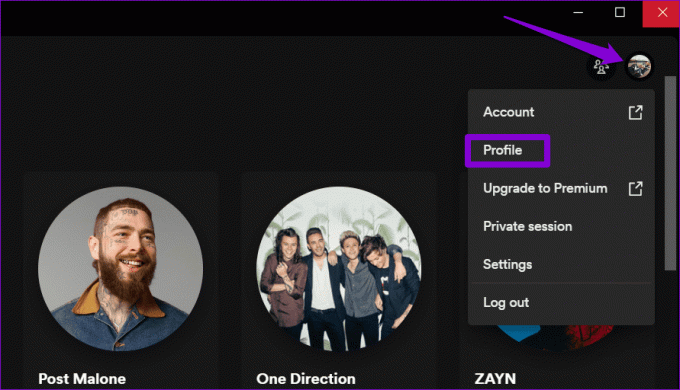
Korak 2: Ispod svog imena kliknite na Slijeđeno kako biste vidjeli popis osoba koje pratite.

Korak 3: Ako ne vidite svog prijatelja na ovom popisu, kliknite ikonu aktivnosti prijatelja na vrhu, a zatim kliknite ikonu za dodavanje prijatelja.

Korak 4: Pomoću okvira za pretraživanje pronađite prijatelja kojeg želite pratiti i kliknite ikonu za dodavanje prijatelja.
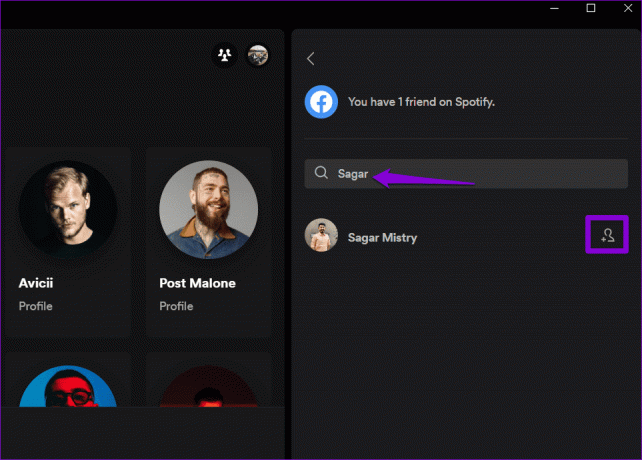
3. Vaš prijatelj možda ima onemogućenu aktivnost slušanja
Spotify vam omogućuje da isključite svoju aktivnost slušanja, što sprječava vaše prijatelje da vide što pjesama koje ste strujali. Spotify možda neće prikazati aktivnost prijatelja ako je on/ona isključio aktivnost slušanja.
U tom slučaju možda ništa nije u redu s aplikacijom. Nećete moći vidjeti aktivnost svog prijatelja dok ponovno ne uključi svoju aktivnost slušanja.
4. Zatvorite i ponovno otvorite aplikaciju
Ponekad se najučinkovitija rješenja čine previše jednostavnima za rad. Moguće je da aktivnost prijatelja u Spotifyju ne radi ili se ne ažurira zbog manjeg kvara u aplikaciji. Dakle, zatvaranje i ponovno otvaranje aplikacije Spotify trebalo bi riješiti problem.
U sustavu Windows pritisnite Control + Shift + Esc tipkovnički prečac da biste otvorili Upravitelj zadataka. Na kartici Procesi desnom tipkom miša kliknite Spotify i odaberite opciju Završi zadatak.
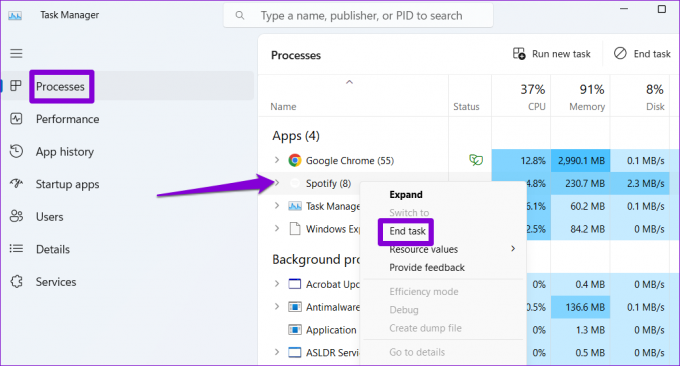
Na Macu pritisnite Command + Option + tipkovni prečac Escape zajedno. Odaberite Spotify s popisa i kliknite gumb Prisilni izlaz.
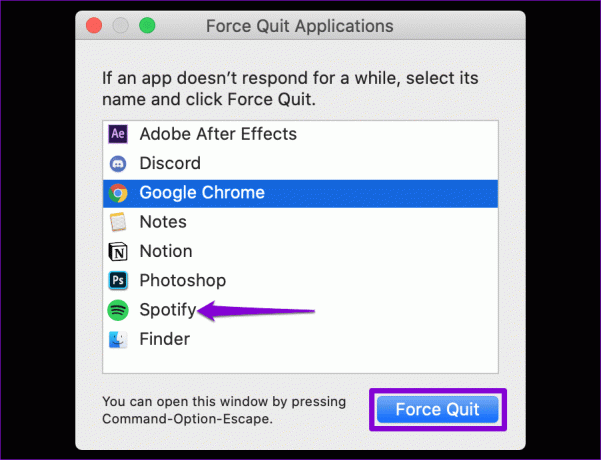
Ponovno otvorite aplikaciju Spotify i provjerite prikazuje li aktivnost prijatelja.
5. Odjavite se i ponovo prijavite
Ponekad se aplikacija Spotify na vašem računalu ne uspije sinkronizirati s poslužiteljem zbog problema s autentifikacijom vašeg računa. To može uzrokovati zaustavljanje ažuriranja aktivnosti prijatelja u aplikaciji Spotify. Odjava iz aplikacije Spotify a ponovna prijava je učinkovit način za rješavanje takvih problema.
Otvorite aplikaciju Spotify, kliknite ikonu profila u gornjem desnom kutu i odaberite Odjava. Zatim se ponovno prijavite u aplikaciju Spotify i provjerite javlja li se problem i dalje.

6. Ažurirajte aplikaciju Spotify
Moguće je da Spotify ne prikazuje aktivnost prijatelja jer koristite zastarjelu verziju aplikacije. Stoga je dobra ideja ažurirati aplikaciju Spotify na najnoviju verziju.
Otvorite aplikaciju Spotify na računalu. Kliknite ikonu izbornika u gornjem lijevom kutu, idite na Pomoć i odaberite O Spotifyju iz podizbornika. Ako je ažuriranje dostupno, trebali biste vidjeti vezu "Kliknite ovdje za preuzimanje". Kliknite na nju da preuzmete i instalirate najnoviju verziju aplikacije.

7. Ponovno instalirajte aplikaciju Spotify
Ako ažuriranje aplikacije Spotify ne riješi problem, možete je pokušati deinstalirati i ponovno instalirati. Ovo će ukloniti sve oštećene podatke povezane s aplikacijom i vratiti mogućnost da vidite aktivnosti prijatelja.
U sustavu Windows pritisnite tipkovni prečac Windows + S da biste otvorili izbornik pretraživanja. Tip Spotify u tekstualnom okviru desnom tipkom miša kliknite prvi rezultat i odaberite Deinstaliraj.

Na Macu otvorite aplikaciju Finder i odaberite Aplikacije iz lijevog okna. Desnom tipkom miša kliknite aplikaciju Spotify i odaberite Premjesti u smeće.

Nakon uklanjanja preuzmite i instalirajte aplikaciju Spotify i provjerite ostaje li problem.
Spotify za Windows
Spotify za Mac
Neka vas pjesme vaših prijatelja inspiriraju
Gledanje aktivnosti slušanja vaših prijatelja odličan je način za otkrivanje nove glazbe na Spotifyju. Aplikacija Spotify može vas razočarati ako se ne učita aktivnost vaših prijatelja na vašem Windows ili Mac računalu. Srećom, lako je riješiti problem pomoću gore navedenih savjeta.
Zadnje ažuriranje 7. rujna 2023
Gornji članak može sadržavati pridružene veze koje pomažu u podršci Guiding Tech. Međutim, to ne utječe na naš urednički integritet. Sadržaj ostaje nepristran i autentičan.

Napisao
Pankil je po struci građevinski inženjer koji je svoje putovanje započeo kao pisac na EOTO.tech. Nedavno se pridružio Guiding Techu kao slobodni pisac kako bi objavio upute, objašnjenja, vodiče za kupnju, savjete i trikove za Android, iOS, Windows i Web.



